Töölehel oleva teksti õigekirja kontrollimiseks klõpsake nuppu Läbivaatus > Õigekiri.
Näpunäide.: Võite vajutada ka klahvi F7.
Siin on mõned asjad, mis ilmnevad õigekirjakontrolli kasutamisel.
-
Kui valite õigekirjakontrolliks ühe lahtri, kontrollib Excel kogu töölehte( sh kommentaare, lehepäiseid, jaluseid ja pilte).
-
Kui valite mitu lahtrit, kontrollib Excel ainult nende lahtrite õigekirja.
-
Valemiribal sõnade õigekirja kontrollimiseks valige soovitud sõnad.
Märkus.: Excel ei kontrolli valemeid sisaldavate lahtrite õigekirja.
Õigekirjakontroll tippimise ajal
Nii automaattekst kui ka automaatkorrektuur aitavad tippimistõrkeid lahendada ka teel olles.
Automaattekst aitab vaikimisi säilitada täpsust tippimise ajal, kattudes teiste lahtrite kirjetega ega kontrolli lahtris üksikuid sõnu. Automaattekst võib olla kasulik valemite loomisel.
Automaatkorrektuur parandab valemi teksti, töölehe juhtelemendi, tekstivälja ja diagrammisiltide vead. Selle käivitamiseks tehke järgmist.
-
Valige Fail > Suvandid.
-
Klõpsake kategoorias Õigekeelsuskontroll nuppu Automaatkorrektuuri suvandid ja kontrollige kõige tõenäolisemaid tippimisvigu.
Märkus.: Automaatkorrektuuri ei saa kasutada dialoogiboksis oleva teksti jaoks.
Lisaressursid
Lisateavet õigekirja ja keele kohta leiate ka artiklitest Uurimistöö, Tesaurus ja Tõlgi .
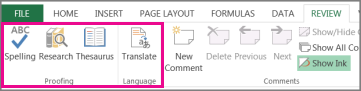
-
Klõpsake menüü Läbivaatus nuppu Õigekiri või vajutage klaviatuuril klahvi F7.
Märkus.: Dialoogiboks Õigekirjakontroll ei avane, kui õigekirjavigu ei tuvastata või kui sõna, mida proovite lisada, on juba sõnastikus olemas.
-
Tehke ühte järgmistest.
Toiming
Toimimisviis
Sõna muutmine
Klõpsake jaotises Soovitused sõna, mida soovite kasutada, ja seejärel klõpsake nuppu Muuda.
Selle sõna iga esinemiskorra muutmine selles dokumendis
Klõpsake jaotises Soovitused sõna, mida soovite kasutada, ja seejärel klõpsake käsku Muuda kõiki.
Ignoreeri seda sõna ja liigu järgmisele valesti kirjutatud sõnale
Klõpsake nuppu Ignoreeri.
Ignoreeri selles dokumendis kõiki selle sõna esinemiskordi ja liigu järgmisele valesti kirjutatud sõnale
Klõpsake nuppu Ignoreeri kõiki.
Õigekirjakontroll tippimise ajal
Automaatkorrektuuri funktsiooni abil saate parandada kirjavigu ja valesti kirjutatud sõnu. Lisateavet leiate teemast Automaatparanduste lisamine, redigeerimine või väljalülitamine.
Töölehel oleva teksti õigekirja kontrollimiseks klõpsake käsku Läbivaatus > Õigekeelsuskontroll > Õigekirjakontroll.
Siin on mõned asjad, mis ilmnevad õigekirjakontrolli kasutamisel.
-
Kui valite õigekirjakontrolliks ühe lahtri, kontrollib Excel kogu töölehte( sh kommentaare, lehepäiseid, jaluseid ja pilte).
-
Kui valite mitu lahtrit, kontrollib Excel ainult nende lahtrite õigekirja.
Märkus.: Excel ei kontrolli õigekirja lahtrites, mis sisaldavad valemeid, kuid saate valemis sõnu õigekirja kontrollida – valige lihtsalt valemiribal sõnad.
Kas vajate rohkem abi?
Kui teil on küsimusi, saate need esitada Exceli tehnikakogukonnafoorumis, kus teile vastavad asjatundjad, või teistele kasutajatele kogukonnafoorumis.










